Outlook-এ আপনার ইমেল অ্যাকাউন্টে অ্যাক্সেস হারানো একটি সম্পূর্ণ বিপর্যয় হতে পারে। আউটলুক সমস্যাগুলির সমাধান করা কঠিন হতে পারে কারণ ত্রুটি বার্তাগুলি অস্পষ্ট বা অস্তিত্বহীন হতে পারে৷
যাইহোক, আপনি কয়েকটি ক্লিকের মাধ্যমে অনেক সাধারণ আউটলুক সমস্যার সমাধান করতে পারেন। সাধারণ মাইক্রোসফ্ট আউটলুক সমস্যাগুলি সমাধান করার সমস্ত উপায় এখানে রয়েছে৷
1. Outlook আপ-টু-ডেট কিনা তা পরীক্ষা করুন
Windows 10 এবং Outlook উভয়ই আপডেট রাখা ভালো। এটি নিশ্চিত করে যে আপনি সর্বশেষ বৈশিষ্ট্যগুলি এবং বাগ সংশোধনগুলি পেয়েছেন৷ তাদের নিজেদেরকে স্বয়ংক্রিয়ভাবে আপডেট রাখা উচিত, তবে আপনি ম্যানুয়ালি দুবার চেক করতে পারেন।
Windows 10 এর জন্য, Windows কী + I টিপুন সেটিংস খুলতে এবং আপডেট এবং নিরাপত্তা> আপডেটের জন্য চেক করুন ক্লিক করুন .
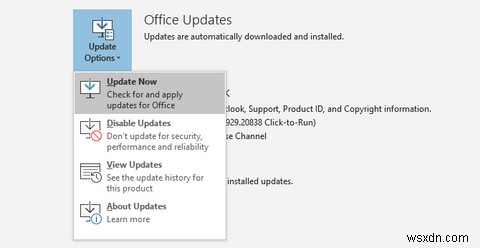
আউটলুকের জন্য, প্রোগ্রামটি খুলুন এবং ফাইল> অফিস অ্যাকাউন্ট> আপডেট বিকল্প> এখনই আপডেট করুন-এ যান .
2. সমর্থন এবং পুনরুদ্ধার সহকারী ব্যবহার করুন
আউটলুক এবং সামগ্রিকভাবে অফিস স্যুটের সাথে ব্যবহারকারীদের যে অসুবিধা হতে পারে সে সম্পর্কে মাইক্রোসফ্ট ভালভাবে সচেতন। এই সমস্যাগুলি সমাধান করার জন্য, মাইক্রোসফ্ট একটি টুল তৈরি করেছে যা স্বয়ংক্রিয়ভাবে যেকোনো ভুল সংশোধন করতে সক্ষম হতে পারে৷
৷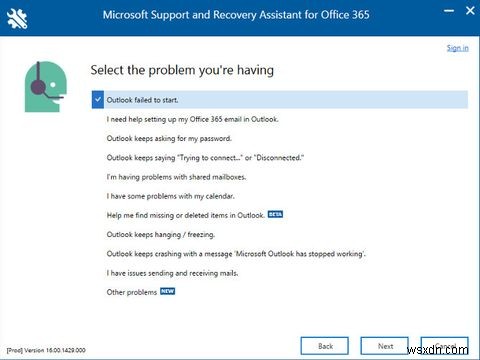
সমর্থন এবং পুনরুদ্ধার সহকারী আউটলুক সহায়তা কেন্দ্র থেকে পাওয়া যায়, এবং যখন প্রোগ্রামটি আপনার পাসওয়ার্ডের জন্য জিজ্ঞাসা করে এবং যখন প্রোগ্রামটি দাবি করে তখন ভাগ করা ক্যালেন্ডার এবং মেলবক্সগুলি কাজ করা বন্ধ করার সময় যখন ক্লায়েন্ট ইমেলগুলি গ্রহণ করতে পারে না তখন Outlook সাড়া দেওয়া বন্ধ করে দিলে সাহায্য করতে পারে "সংযোগ করার চেষ্টা করছি" বা "সংযোগ বিচ্ছিন্ন" হওয়ার অভিযোগ।
সহকারী ডাউনলোড করুন এবং উইজার্ড অনুসরণ করুন। এটি স্বয়ংক্রিয়ভাবে কোনো সমস্যা সনাক্ত এবং মেরামত করার চেষ্টা করবে৷
3. সামঞ্জস্য মোড নিষ্ক্রিয় করুন
আপনি যদি উইন্ডোজের একটি পুরানো সংস্করণ ব্যবহার করেন এবং "মাইক্রোসফ্ট আউটলুক শুরু করতে পারবেন না" ত্রুটি বার্তা পান, তাহলে সামঞ্জস্য মোড সম্ভবত দায়ী। এই বৈশিষ্ট্যটি একটি পুরানো অপারেটিং সিস্টেমে প্রোগ্রামটির ব্যবহার সহজতর করার উদ্দেশ্যে করা হয়েছে, তবে এটি কখনও কখনও নিজের সমস্যা তৈরি করতে পারে৷
সামঞ্জস্য মোড সক্রিয় হয়েছে কিনা তা পরীক্ষা করতে, আপনাকে Outlook.exe ফাইলটি খুঁজে বের করতে হবে। এটি করতে, স্টার্ট খুলুন, Outlook.exe লিখুন তারপর, ফলাফলে ডান ক্লিক করুন এবং ফাইল অবস্থান খুলুন নির্বাচন করুন৷ .
বিকল্পভাবে, নিম্নলিখিত পথে ফাইল এক্সপ্লোরারের মাধ্যমে সেখানে নেভিগেট করুন:প্রোগ্রাম ফাইল> Microsoft Office> Root> Office16 .
ফাইলটিতে ডান ক্লিক করুন এবং বৈশিষ্ট্যগুলি চয়ন করুন৷ , তারপর সামঞ্জস্যতা-এ যান ট্যাব এই স্ক্রিনের কোনো ক্ষেত্র যদি চেক করা থাকে, সেগুলি আনচেক করুন। তারপর ঠিক আছে ক্লিক করুন .
4. নিরাপদ মোডে আউটলুক চালান
একটি "প্রসেসিং" মেসেজ অন-স্ক্রীন থাকার সময় Outlook যদি সাড়া দেওয়া বন্ধ করে, তাহলে সম্ভবত সমস্যাটি নির্ণয় করতে সেফ মোডে প্রোগ্রামটি শুরু করা মূল্যবান৷
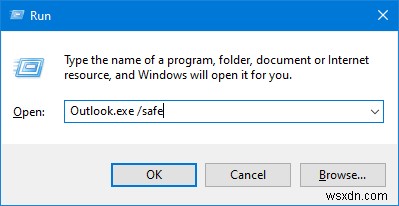
এটি করতে, Windows কী + R টিপুন রান খুলতে,
লিখুনOutlook.exe /safeএবং ঠিক আছে ক্লিক করুন .
যদি আউটলুক সফলভাবে খোলে, প্রোগ্রামটি বন্ধ করুন এবং তারপরে এটি স্বাভাবিক হিসাবে আবার খুলুন। আশা করি, এটি আর "প্রসেসিং" ডায়ালগে আটকে থাকবে না। যদি তা না হয়, আপনি সেফ মোডে Windows 10 বুট করার চেষ্টা করতে পারেন।
5. মেরামত করুন
আউটলুক স্টার্টআপ সমস্যাগুলি প্রায়শই একটি দূষিত ইনস্টলেশন বা ক্ষতিগ্রস্থ ডেটা ফাইলগুলির কারণে ঘটে। সৌভাগ্যবশত, এই ফাইলগুলিতে একটি মেরামত অপারেশন চালানো সহজ৷
৷অফিস স্যুট মেরামত করুন
অফিস সামগ্রিকভাবে মেরামত করতে, Windows কী + I টিপুন সেটিংস খুলতে এবং অ্যাপস-এ ক্লিক করুন . তালিকায় Microsoft Office খুঁজুন, এটি নির্বাচন করুন, তারপর সংশোধন করুন এ ক্লিক করুন .
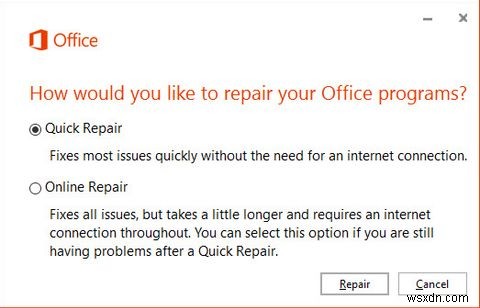
এটি একটি উইন্ডো খুলবে যা জিজ্ঞাসা করবে কিভাবে আপনি অফিস মেরামত করতে চান। ধরে নিচ্ছি আপনি ইন্টারনেটের সাথে সংযুক্ত, অনলাইন মেরামত নির্বাচন করুন , তারপর মেরামত এ ক্লিক করুন . উইজার্ডটি চালাতে দিন এবং দেখুন এটি আপনার সমস্যার সমাধান করে কিনা৷
৷আপনার আউটলুক ডেটা ফাইলগুলি মেরামত করুন
যদি Outlook সঠিকভাবে কাজ না করে, কিন্তু বাকি অফিস স্যুট হয়, প্রোগ্রামের ডেটা ফাইলগুলির সাথে একটি সমস্যা হতে পারে। এর প্রতিকারের জন্য, আমরা ইনবক্স মেরামত টুল ব্যবহার করতে পারি।
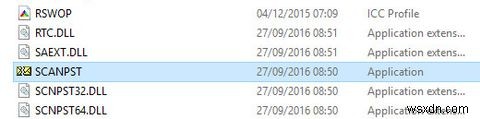
ইনবক্স মেরামত টুল আপনার অফিস ইনস্টলেশনের পাশাপাশি ডিফল্টরূপে ইনস্টল করা আছে। আপনার Outlook ইনস্টলেশন ফোল্ডারে যান (Program Files> Microsoft Office> Root> Office16 ), এবং SCANPST.exe খুলুন . এই টুল সম্পর্কে আরও তথ্য Microsoft-এর মেরামত আউটলুক ডেটা ফাইল পৃষ্ঠায় পাওয়া যাবে৷
৷আপনার আউটলুক প্রোফাইল মেরামত করুন
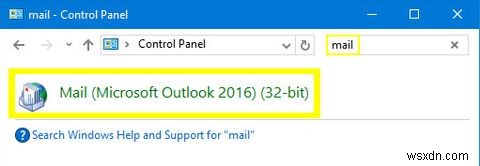
একটি দূষিত প্রোফাইলও Outlook এর সাথে আপনার সমস্যার কারণ হতে পারে। একটি সমাধান শুরু করতে, কন্ট্রোল প্যানেল খুলুন৷ (স্টার্ট মেনুতে এটি অনুসন্ধান করুন) এবং মেইল অনুসন্ধান করুন৷ .
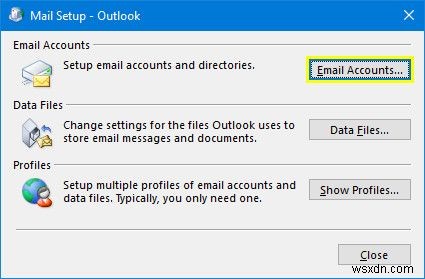
এটি মেল সেটআপ চালু করবে৷ জানলা. ইমেল অ্যাকাউন্টস লেবেলযুক্ত বাক্সে ক্লিক করুন .
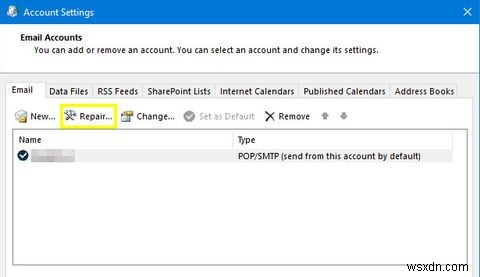
পরবর্তী স্ক্রিনে, আপনার অ্যাকাউন্ট খুঁজুন এবং মেরামত এ ক্লিক করুন .
প্রয়োজনে উইজার্ডে যেকোনও ধাপ অনুসরণ করুন---সমস্যা অনুযায়ী ক্রিয়া ভিন্ন হতে পারে।
6. কমান্ড লাইন সুইচ ব্যবহার করুন
আপনি যদি একটি নির্দিষ্ট প্রোগ্রাম খুলতে অক্ষম হন, আপনি কিছু নির্দিষ্ট বিকল্প এবং সেটিংস ম্যানিপুলেট করার জন্য কমান্ড লাইন সুইচগুলি ব্যবহার করতে পারেন যাতে জিনিসগুলি চালু হয় এবং চলমান থাকে। এটি করতে, একটি কমান্ড প্রম্পট উইন্ডোতে নিম্নলিখিত স্ট্রিংগুলি প্রবেশ করান (উইন্ডোজ কী + X> কমান্ড প্রম্পট (অ্যাডমিন) ), অথবা সরাসরি Windows 10 স্টার্ট মেনু সার্চ বারে।
প্রোগ্রামের নেভিগেশন ফলক রিসেট করে, যা বেশ কয়েকটি বিশিষ্ট সমস্যার একটি সাধারণ উৎস।outlook /resetnavpane
ডিফল্ট ডেলিভারি অবস্থানে কোনো অনুপস্থিত ফোল্ডার পুনরুদ্ধার করে।outlook /resetfolders
আউটলুক ক্যালেন্ডারের সাথে সংযুক্ত যেকোন অ্যালার্ম এবং ইভেন্টগুলি সরিয়ে দেয়, যা কিছু স্টার্ট-আপ সমস্যার সমাধান করতে পারে।outlook /cleanreminders
আউটলুকের সাথে ব্যবহার করার জন্য এখানে আরও দরকারী কমান্ড লাইন সুইচ রয়েছে৷
7. সক্রিয় অ্যাড-ইন নিষ্ক্রিয় করুন
আপনি যদি সেফ মোড ব্যবহার করার সময় Outlook খুলতে পারেন, কিন্তু এটি নিষ্ক্রিয় হয়ে গেলে সমস্যাগুলি থেকে যায়, আপনার অ্যাড-ইনগুলির মধ্যে একটি ভুল হতে পারে। এমনকি তারা আপনাকে ইমেল পাওয়া বন্ধ করতে পারে। এই পরিস্থিতি প্রায়শই একটি নির্দিষ্ট অ্যাড-ইন সম্পর্কিত একটি ত্রুটি বার্তা দ্বারা অনুষঙ্গী হয়, কিন্তু সেই বার্তায় দেওয়া নির্দেশাবলী সমস্যার সমাধান করার সম্ভাবনা নেই৷
পরিবর্তে, নিরাপদ মোডে Outlook শুরু করুন (উপরে নির্দেশাবলী দেখুন) এবং ফাইল> বিকল্প> অ্যাড-ইনস-এ নেভিগেট করে সমস্ত অ্যাড-ইন অক্ষম করুন। . এটি কাজ করে কিনা তা পরীক্ষা করতে নিরাপদ মোড সক্রিয় না করেই প্রোগ্রামটি আবার খুলুন, তারপর কোন নির্দিষ্ট আইটেমটি অপরাধী তা দেখতে পৃথকভাবে প্রতিটি অ্যাড-ইন সক্রিয় করুন৷
সবচেয়ে খারাপ পরিস্থিতিতে, অ্যাড-ইন নিষ্ক্রিয় করা যা সমস্যার সৃষ্টি করছে তা আপনাকে আবারও সাধারণভাবে আউটলুক অ্যাক্সেস করতে দেবে, এমনকি যদি আপনাকে এটির অফার করা কার্যকারিতা ছাড়া যেতে হয়। একবার আপনি সমস্যাটিকে একটি একক অ্যাড-ইনে সংকুচিত করে ফেললে, আপনি অনলাইনে অনুসন্ধান করতে পারেন বা সমাধান সম্পর্কে আরও তথ্যের জন্য এর বিকাশকারীর সাথে যোগাযোগ করতে পারেন৷
আপনার ইমেল ইনবক্স আয়ত্ত করার টিপস
আউটলুকের সবচেয়ে খারাপ দিক হল সমস্যাটি নির্ণয় করা কতটা কঠিন। উপরের সমস্ত পদক্ষেপগুলি চেষ্টা করুন এবং আশা করি এটি আপনার সমস্যার সমাধান করবে। যদি না হয়, তাহলে আপনাকে Microsoft সহায়তার সাথে যোগাযোগ করতে হতে পারে।
আপনি যদি আউটলুক ব্যাক আপ এবং চলমান পেয়ে থাকেন তবে এটি একটি ইমেল মাস্টার হওয়ার সময়। ইমেল উত্পাদনশীলতা এবং নিরাপত্তার জন্য এখানে প্রচুর টিপস রয়েছে৷
৷

